ホームページ >システムチュートリアル >Windowsシリーズ >YuLinMuFeng Win7 32 ビット システムのダウンロードとインストール ガイド
YuLinMuFeng Win7 32 ビット システムのダウンロードとインストール ガイド
- 王林転載
- 2024-01-02 20:23:57955ブラウズ
Microsoft オペレーティング システムを使用している場合、場合によっては、システムの再インストールまたはシステムのインストールが必要になる場合があります。そこで、YuLinMuFeng win7 32 ビット システムをどこからダウンロードするかという質問に対して、編集者は、このサイトの YuLinMuFeng で必要なオペレーティング システムを見つけてダウンロードし、関連するソフトウェアを介してシステムをインストールできると考えています。エディターがどのように行ったかの詳細な手順を見てみましょう~
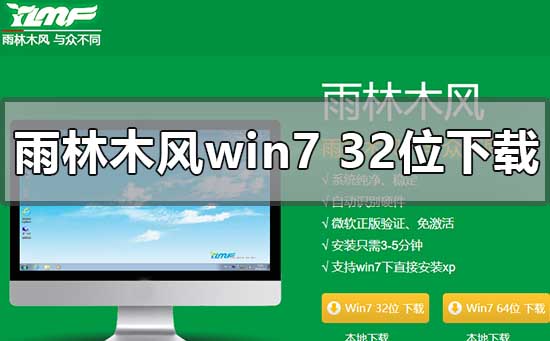
Yulin Mufeng win732 ビット システムのダウンロードとインストールのチュートリアル
>> > YuLinMuFeng win7 システム ダウンロード 32 ビット
1. ダウンロード ボタンをクリックし (Thunder ダウンロード、ネットワーク ディスク ダウンロード、チャイナ テレコム、チャイナ モバイル、またはチャイナ ユニコム ダウンロードを選択できます)、ダウンロード ファイルが保存されている場所を選択します (
例: E ドライブ)。最後に、「今すぐダウンロード」ボタンをクリックしてダウンロードします。
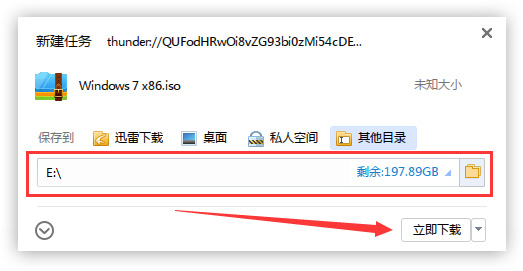
2. ファイルを解凍します
E ドライブを開き、圧縮パッケージ ( Windows 7 X86.iso )、「Windows 7 X86 に抽出」を選択してファイルを解凍します。
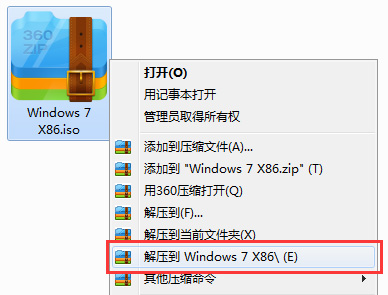
3. インストーラーを使用して、解凍されたフォルダーを開きます (Windows 7 X86)。ダブルクリックしてハードディスク インストーラーを開きます。インストーラーはファイルを自動的に認識します。 win7システムイメージをフォルダ内に用意したら、下図のようにディスクインストールパーティションを選択し、「OK」をクリックします。
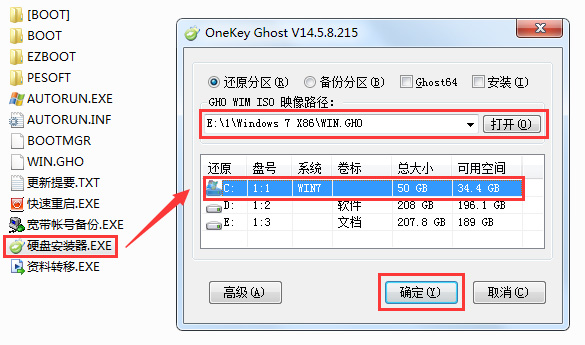 4. インストールの確認
4. インストールの確認
確認プロンプトウィンドウが表示されたら、「OK」をクリックして操作を実行します。コンピュータは自動的に再起動して続行します。次のステップへ。
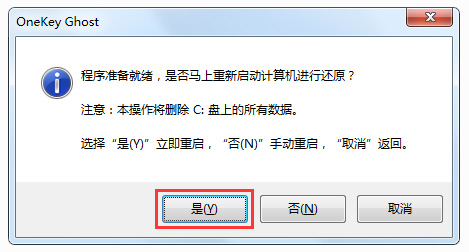 5. インストールを待機しています
5. インストールを待機しています
このプロセスには約 3 ~ 5 分かかります。プロセスが完了すると、システムのインストールのためにコンピュータが自動的に再起動します。 。
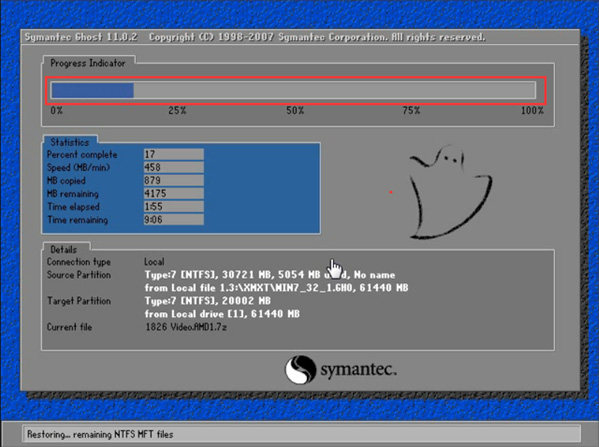 6. インストール プロセス
6. インストール プロセス
再起動後、win7 システムのインストールの残りのプロセスは、インストール後に win7 システムのデスクトップが自動的に表示されるまで続行されます。完成しました。
 7. インストールを完了します
7. インストールを完了します
win7 システムのデスクトップに入り、システムのインストールを完了します。
 Rain Forest Wood Wind の詳細:
Rain Forest Wood Wind の詳細:
>>>Yulin Wood Wind win7 ハード ドライブのインストール チュートリアル
>>>Yulin Mufeng win7 インストール チュートリアル USB ディスク
>>>Yulin Mufeng win7 システムのインストール方法
以上がYuLinMuFeng Win7 32 ビット システムのダウンロードとインストール ガイドの詳細内容です。詳細については、PHP 中国語 Web サイトの他の関連記事を参照してください。

